接下来,袋数数码网将带你认识并了解如何清理笔记本灰尘,希望可以给你带来一些启示。
如何高效清理笔记本灰尘:保持高性能的必备技能
在快节奏的数字化时代,笔记本电脑已成为我们工作、学习乃至娱乐不可或缺的一部分。然而,随着使用时间的增长,笔记本内部往往会积累大量灰尘,这不仅影响其散热性能,还可能导致系统运行缓慢甚至硬件损坏。因此,定期清理笔记本灰尘是维护其健康运行的关键步骤。以下,我们将深入探讨如何高效且安全地完成这一任务。
一、准备工作:安全第一
在动手之前,确保已拔掉电源插头并关闭笔记本。准备一套专业的清洁工具,包括但不限于:小号螺丝刀套装(用于拆卸底部盖板)、软毛刷(最好是防静电的)、吹风机(低温模式)、压缩空气罐、无绒布以及专用清洁液(针对屏幕和键盘)。选择一个干净、无尘的工作环境,避免在清洁过程中二次污染。
二、外部清洁:细致入微
首先处理键盘。可以使用压缩空气罐轻轻吹走键帽间的灰尘,或使用软毛刷轻柔刷洗,避免使用湿布以免水分渗入键盘。接下来,清洁显示屏。先用无绒布轻轻拂去表面灰尘,再喷上少量专用清洁液,用另一块干净的无绒布以圆周运动擦拭屏幕,确保无残留和划痕。别忘了触控板和外壳,同样使用无绒布和少量清洁液细心擦拭。
三、内部清理:深度除尘
这一步需要拆开笔记本底盖。根据笔记本型号查找拆解教程,小心拧下螺丝并妥善保管。注意,不同笔记本拆解方式不同,务必避免强行拆卸。底盖打开后,你会看到风扇、散热片和主板上的灰尘。使用软毛刷轻轻刷去这些区域的灰尘,注意不要触碰任何电子元件,以防静电损坏。对于难以触及的细小缝隙,可以使用压缩空气罐,但保持一定距离,避免压力过大吹散内部组件。清理完毕后,按照拆卸的反顺序重新组装笔记本,确保所有螺丝都已紧固。
四、散热测试:效果验证
清理完成后,开机运行一些占用资源较大的程序或游戏,观察笔记本的散热表现。正常情况下,风扇运转声音应比之前小,且机身温度有所下降。同时,可以使用硬件监控软件检查CPU和GPU的温度变化,确保它们保持在安全范围内。
五、日常维护:防患于未然
定期清理之外,日常的良好习惯同样重要。避免在床上或沙发上使用笔记本,减少灰尘进入的机会。使用散热垫可以有效提升底部空气流通,减轻内部积尘问题。定期检查笔记本通风口是否被遮挡,保持其畅通无阻。
总之,清理笔记本灰尘是一项看似简单实则细致的工作,它直接关系到你的设备寿命和使用体验。通过上述步骤,你不仅能提升笔记本的性能,还能延长其使用寿命,享受更加流畅的数字生活。记住,安全第一,耐心细致,让你的笔记本始终保持最佳状态。


